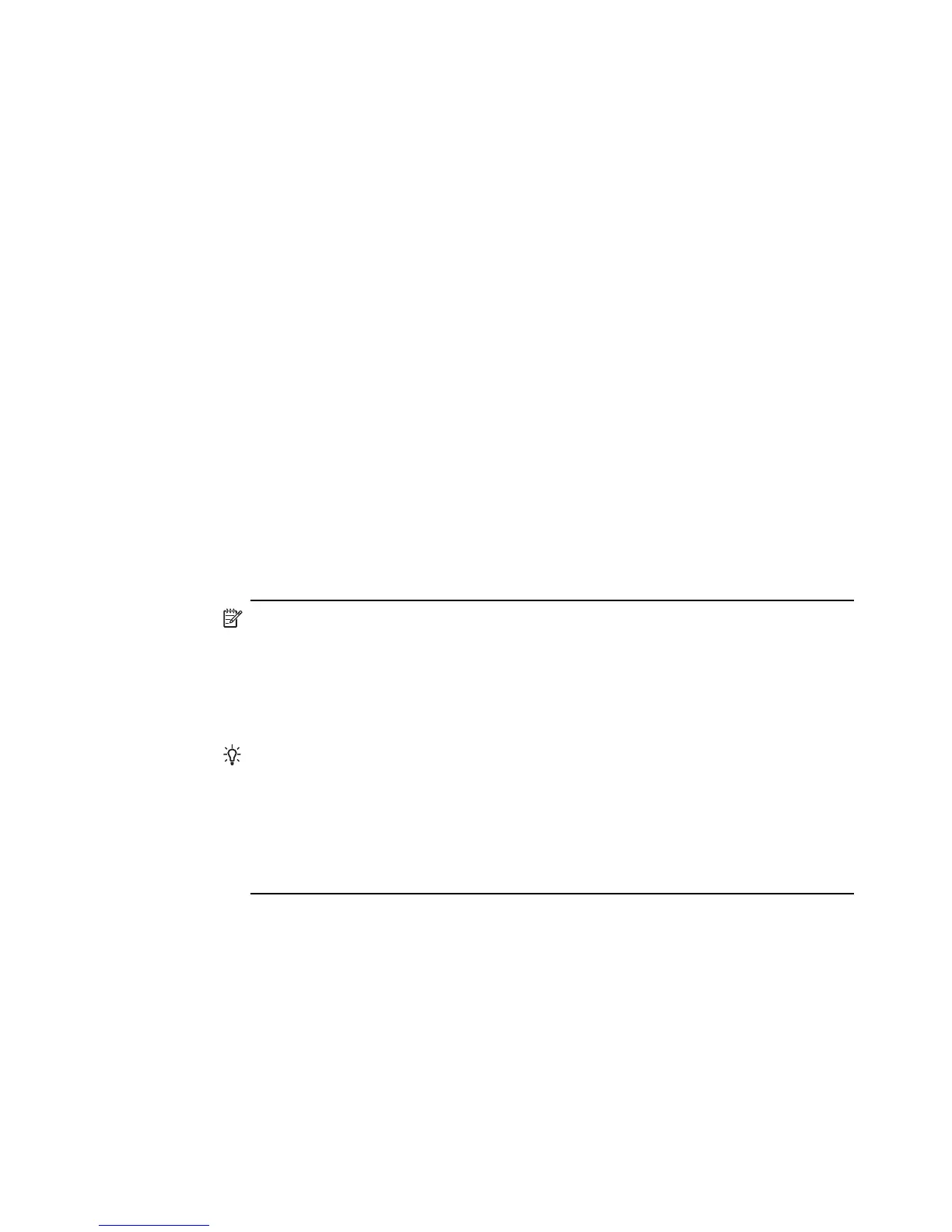Το λογισμικό εγκαθίσταται στον υπολογιστή κατά τη διάρκεια της εγκατάστασης. Για
περισσότερες πληροφορίες, ανατρέξτε στην τεκμηρίωση εγκατάστασης που συνοδεύει
τη συσκευή.
Η πρόσβαση στο λογισμικό φωτογραφιών και απεικόνισης ΗΡ διαφέρει ανάλογα με το
λειτουργικό σύστημα (OS). Για παράδειγμα, εάν το λειτουργικό σύστημα του
υπολογιστή σας είναι τα Windows, τότε το σημείο πρόσβασης για το λογισμικό
φωτογραφιών και απεικόνισης ΗΡ είναι το παράθυρο Λογισμικό HP Photosmart. Εάν
το λειτουργικό σύστημα του υπολογιστή σας είναι Macintosh, τότε το σημείο
πρόσβασης για το λογισμικό φωτογραφιών και απεικόνισης ΗΡ είναι το παράθυρο
HP Photosmart Studio. Ανεξάρτητα, το σημείο εισόδου χρησιμεύει ως αφετηρία για το
λογισμικό φωτογραφιών και απεικόνισης ΗΡ και τις υπηρεσίες.
Για να ανοίξετε το Λογισμικό HP Photosmart
σε έναν υπολογιστή με Windows
1. Κάντε ένα από τα παρακάτω:
• Στην επιφάνεια εργασίας των Windows, κάντε διπλό κλικ στο εικονίδιο
Λογισμικό HP Photosmart.
• Στο δεξί άκρο της γραμμής εργασιών των Windows, κάντε διπλό κλικ στο
εικονίδιο Παρακολούθηση ψηφιακής απεικόνισης HP.
• Στη γραμμή εργασιών, κάντε κλικ στο Έναρξη, τοποθετήστε το δείκτη στην
επιλογή Προγράμματα ή Όλα τα προγράμματα, επιλέξτε HP και, στη
συνέχεια, κάντε κλικ στο Λογισμικό HP Photosmart.
2. Εάν έχετε εγκαταστήσει περισσότερες από μία συσκευές HP, επιλέξτε την καρτέλα
με το όνομα του προϊόντος σας.
Σημείωση Σε υπολογιστή με Windows, οι διαθέσιμες λειτουργίες στο
Λογισμικό HP Photosmart διαφέρουν ανάλογα με τις συσκευές που έχετε
εγκαταστήσει. Το λογισμικό είναι προσαρμοσμένο να εμφανίζει εικονίδια που
σχετίζονται με την επιλεγμένη συσκευή. Εάν η επιλεγμένη συσκευή δεν διαθέτει
κάποια συγκεκριμένη λειτουργία, το εικονίδιο για αυτή τη λειτουργία δεν θα
εμφανίζεται στο λογισμικό.
Συμβουλή Εάν το Λογισμικό HP Photosmart στον υπολογιστή σας δεν
περιέχει κανένα εικονίδιο, μπορεί να παρουσιάστηκε σφάλμα κατά την
εγκατάσταση του λογισμικού. Για να διορθώσετε το πρόβλημα, χρησιμοποιήστε
τον Πίνακα Ελέγχου των Windows για να καταργήσετε πλήρως το Λογισμικό
HP Photosmart και, στη συνέχεια, εγκαταστήστε ξανά το λογισμικό. Για
περισσότερες πληροφορίες, ανατρέξτε στην αφίσα εγκατάστασης που
συνοδεύει τη συσκευή
.
Χρήση του λογισμικού φωτογραφιών και απεικόνισης HP
19
